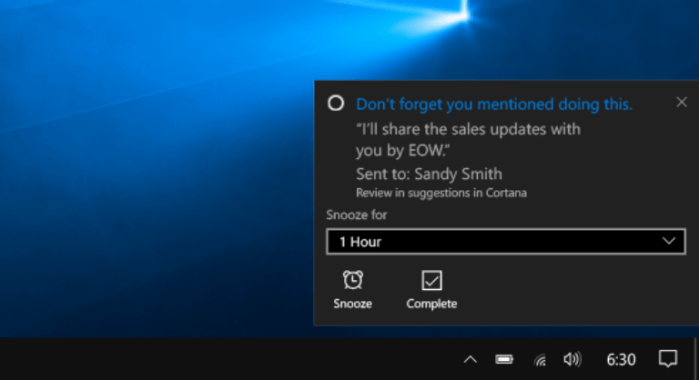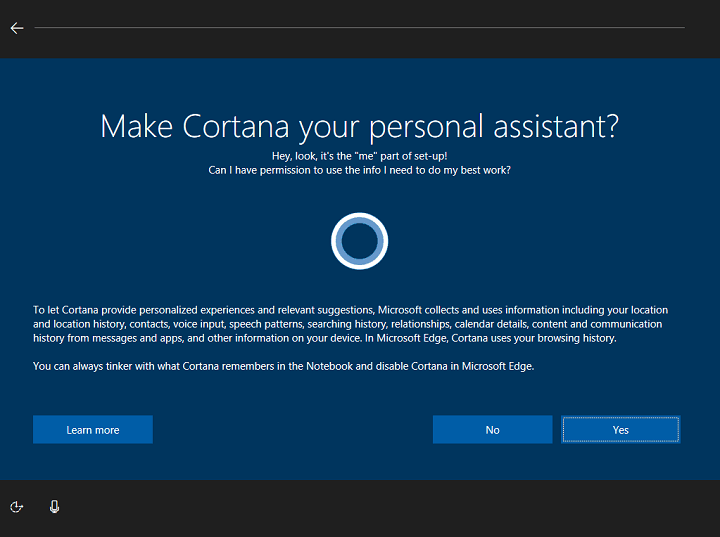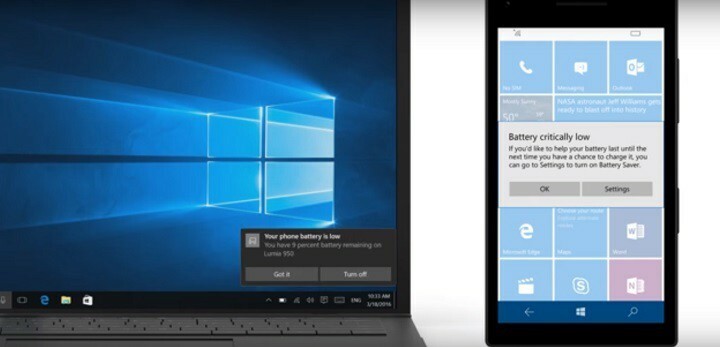Це програмне забезпечення буде підтримувати ваші драйвери та працювати, тим самим захищаючи вас від поширених помилок комп’ютера та відмови обладнання. Перевірте всі свої драйвери зараз у 3 простих кроки:
- Завантажте DriverFix (перевірений файл завантаження).
- Клацніть Почніть сканування знайти всі проблемні драйвери.
- Клацніть Оновлення драйверів отримати нові версії та уникнути несправності системи.
- DriverFix завантажив 0 читачів цього місяця.
Microsoft значно покращила Cortana завдяки Anniversary Update, довівши її до на початковому екрані, Microsoft Edge, і більше. Однак, судячи з кількості скарг від користувачів, схоже, що Anniversary Update насправді також спричиняє деякі проблеми з віртуальним помічником Microsoft.
Нагадуємо, що Microsoft випустила сукупне оновлення для Windows 10 за кілька годин до випуску ювілейного оновлення, і воно також спричинив деякі проблеми з Cortana у користувачів. Отже, ми могли б легко передбачити, що в основному оновленні справа не стане кращою, що виявилося правдою.
Якщо ви зіткнулися з певними проблемами з віртуальним помічником Windows 10, ви можете спробувати кілька речей, щоб налагодити його роботу. Отже, спробуйте деякі з перелічених нижче рішень, і ви знову зможете нормально використовувати Cortana.
Як вирішити проблеми Cortana у Windows 10 Anniversary Update
Рішення 1 - Виконувати виправлення реєстру
Як тільки користувачі почали повідомляти про перші проблеми, пов'язані з Cortana, викликані Anniversary Update, також з'явилося можливе рішення. Це рішення - це проста настройка реєстру, яка вимагає змінити одне значення, щоб Cortana знову працювала.
Судячи з кількості відповідей, це виправлення насправді є дуже ефективним, оскільки вирішує проблему для більшості користувачів. Ми вже писали про це виправлення реєстру кілька днів тому, тому немає необхідності ще раз згадувати про весь процес. Якщо ви хочете дізнатись, як виконати цю просту настройку реєстру, обов’язково ознайомтесь Ця стаття.
Хоча це, мабуть, найкраще можливе рішення проблеми з Cortana, спричиненої Anniversary Update, це не означає, що воно, безсумнівно, вирішить проблему для вас. Отже, спробуйте, і якщо Cortana все ще не працює, спробуйте деякі з перелічених нижче рішень.
Рішення 2 - Зробити переконайтеся, що ваші регіональні налаштування правильні
Якщо ви змогли запустити Cortana до Anniversary Update, ваш регіон, безсумнівно, підтримується Cortana, оскільки Microsoft не видалила підтримку жодної мови в оновленні (це насправді додав ще кілька). Але є два можливі сценарії, які можуть призвести до того, що ваші регіональні та мовні налаштування перешкоджають роботі Cortana.
Перший сценарій полягає в тому, що Anniversary Update якось змінило ваші регіональні налаштування на регіон, який не підтримується Cortana. А другий - ви виступали чиста установка, і випадково вибрав неправильний регіон.
У будь-якому випадку, все, що вам потрібно зробити, це переконатися, що налаштування вашої мови та регіону правильні, та внести зміни, якщо це необхідно. Для цього дотримуйтесь наступних вказівок:
- Перейдіть до програми Налаштування та знайдіть налаштування регіону та мови
- У розділі Країна або регіон переконайтеся, що ваш регіон встановлений правильно, щоб він був сумісним із Cortana (щоб дізнатись, які регіони підтримуються Cortana, перегляньте Ця стаття)
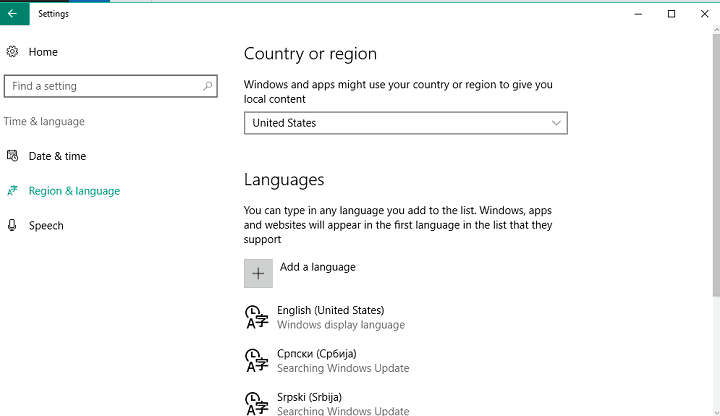
- Тепер перейдіть на вкладку Мова, а також встановіть мову, сумісну з Cortana
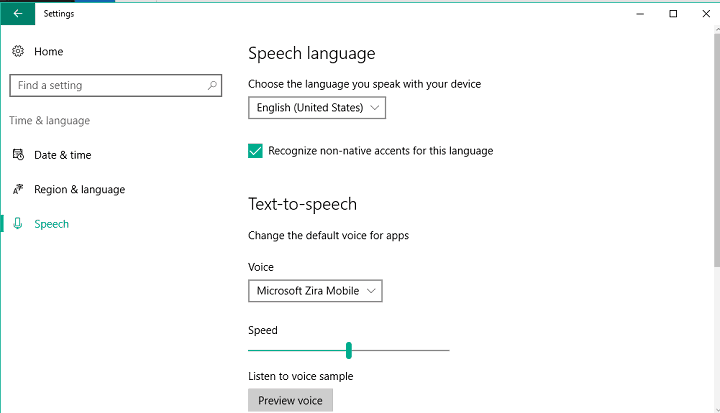
- Перезавантажте комп’ютер
Ось, якщо проблема була у вашому регіоні чи мові, це слід вирішити зараз. Ще раз, це рішення застосовується лише в тому випадку, якщо Cortana працювала у попередній версії Windows 10, і Anniversary Update якимось чином змінило ваші налаштування. Але навіть якщо Cortana не працює у вашому регіоні, це все одно є спосіб запустити його.
Рішення 3 - Перереєструйтесь Кортана
Іншим рішенням, яке може бути корисним, є перереєстрація Cortana на випадок, якщо оновлення Anniversary Update її зламало. Якщо ви не впевнені, як це зробити, просто виконайте такі вказівки:
- Перейдіть до Пошуку, введіть PowerShell, клацніть правою кнопкою миші на PowerShell і виберіть Запуск від імені адміністратора
- Введіть таку команду та натисніть Enter:
- Get-AppXPackage -AllUsers | Foreach {Add-AppxPackage -DisableDevelopmentMode -Register “$ ($ _. InstallLocation) \ AppXManifest.xml”}
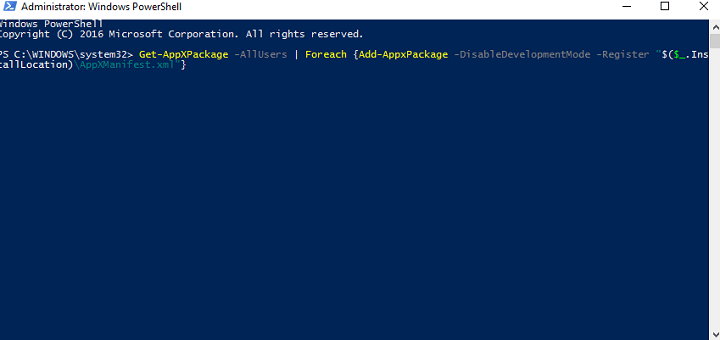
- Get-AppXPackage -AllUsers | Foreach {Add-AppxPackage -DisableDevelopmentMode -Register “$ ($ _. InstallLocation) \ AppXManifest.xml”}
- Дочекайтеся виконання команди
- Перезавантажте комп’ютер
Рішення 4 - Вимкнути Антивірус
Вимкнення антивірусу, щоб змусити Cortana працювати, здається дуже простим рішенням, яке насправді зовсім не корисно. Однак користувачів дуже багато повідомляється що це насправді вирішує проблему. Отже, якщо ви спробували всі наведені вище рішення, але жодне з них не працювало, спробуйте відключити антивірусну програму та запустіть Cortana знову.
Ось і все, ми сподіваємось, що принаймні одне з цих рішень допомогло вам знову запустити Cortana на ПК з Windows 10 версії 1607. Якщо у вас є якісь коментарі, запитання чи пропозиції, просто запишіть їх у коментарях нижче. Також не забудьте повідомити нас, чи ця стаття насправді допомогла вам вирішити проблему Cortana, спричинену оновленням Anniversary.
ПОВ’ЯЗАНІ ІСТОРІЇ, ЩО ВИ ПОТРІБНІ ПЕРЕВІРИТИ:
- Користувачі не можуть використовувати SD-карти для встановлення Anniversary Update на пристроях із низьким обсягом пам’яті
- Виправте повільне завантаження в Windows 10 Anniversary Update
- Користувачі не можуть увійти в систему після оновлення до Anniversary Update
- Як відмовитись від програми попереднього перегляду Insider після ювілейного оновлення
- Оновлення ювілею Windows 10 не в змозі прискорити перемикання підприємств
- Корпорація Майкрософт переходить на зашифроване встановлення додатків для захисту розробників